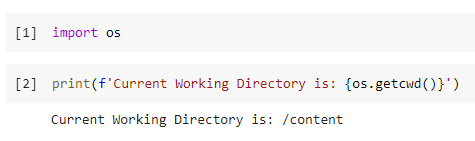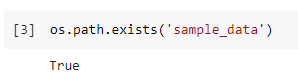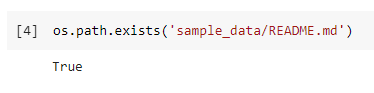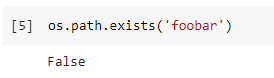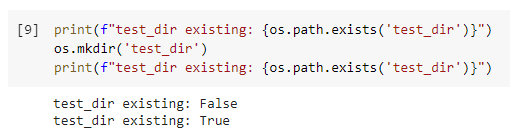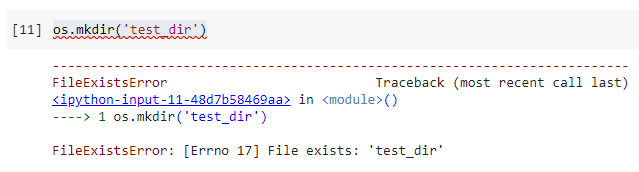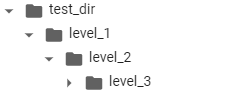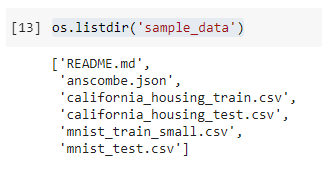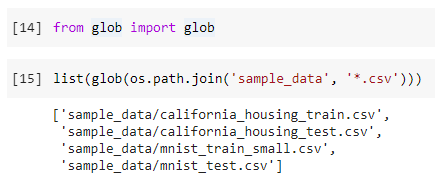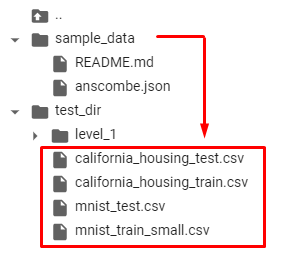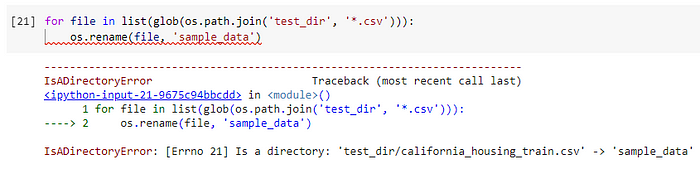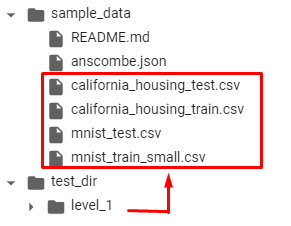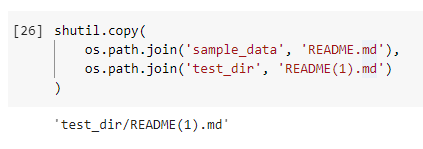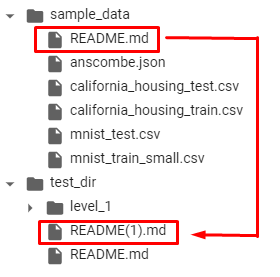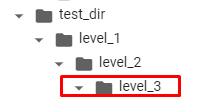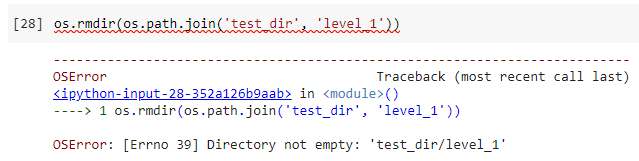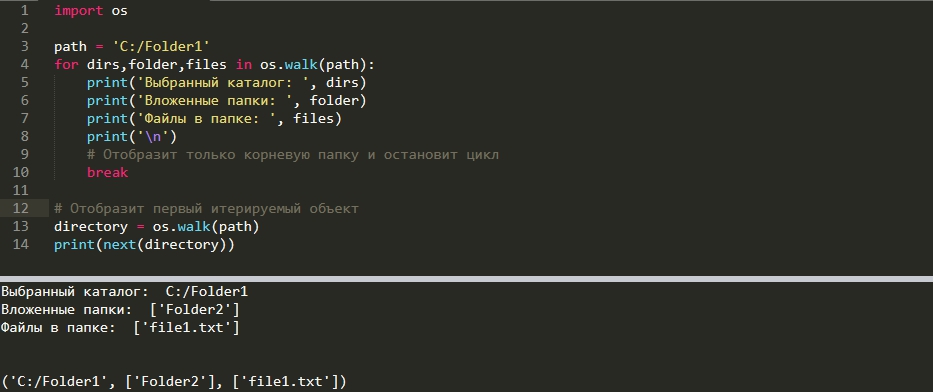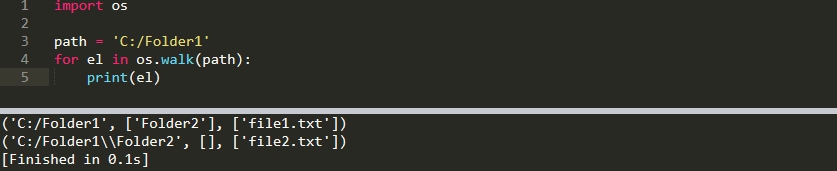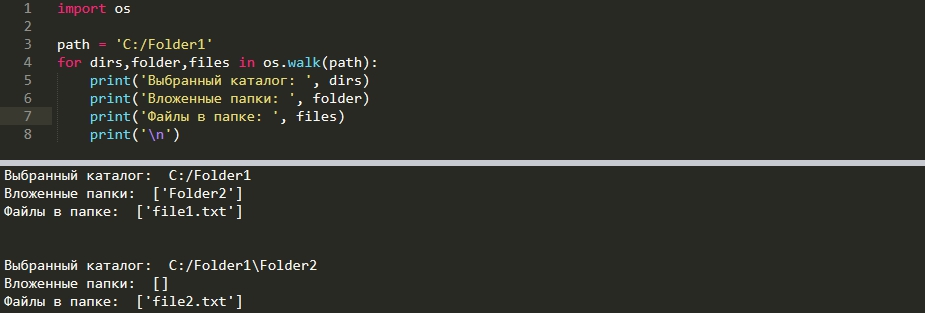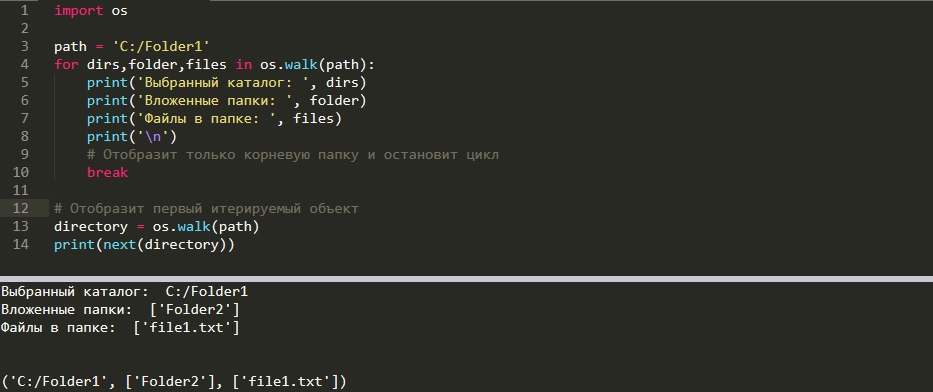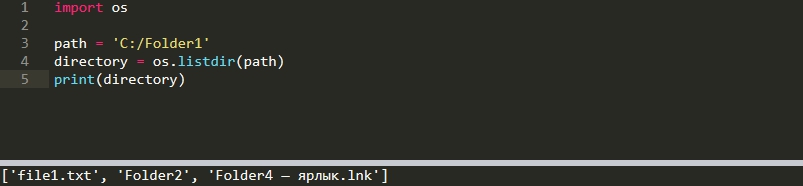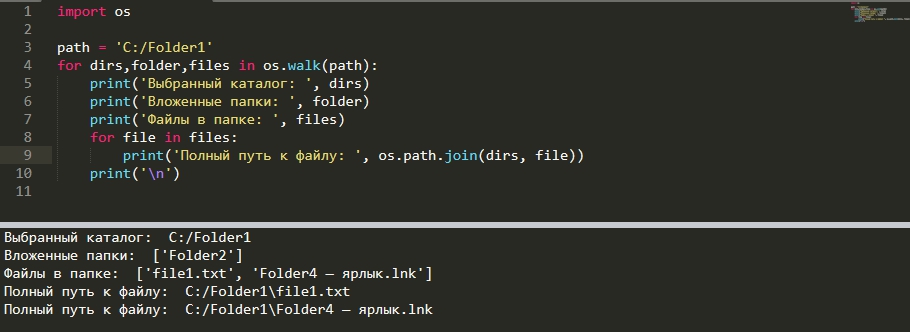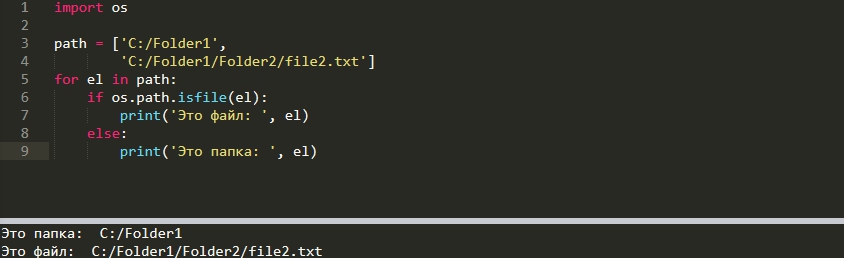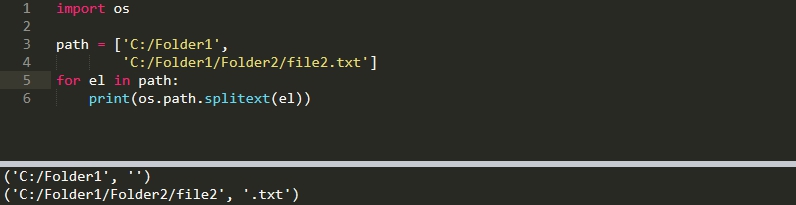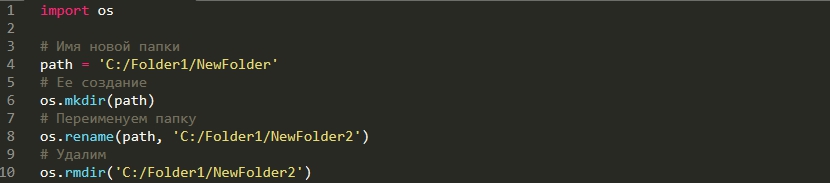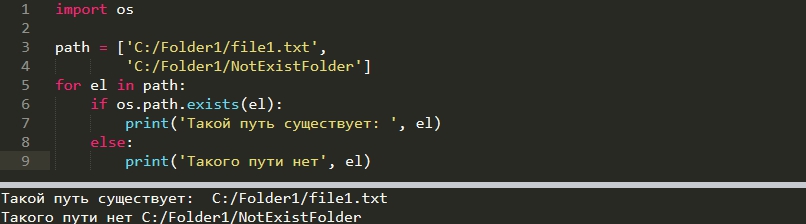- 8 команд для Python по работе с файлами и файловой системой, которые обязательно нужно знать
- Показать текущий каталог
- Проверяем, существует файл или каталог
- Объединение компонентов пути
- Создание директории
- Показываем содержимое директории
- Перемещение файлов
- Копирование файлов
- Удаление файлов и папок
- Модуль Python os — примеры создания и работы с папками и путями
- Получение директорий и списка файлов
- Получение файлов через listdir
- Получение полного абсолютного пути к файлам
- Исключение каталогов или файлов из списка
- Получение расширения файлов
- Создание и удаление директорий
- Проверка директорий и файлов на существование
- Получение и изменение текущей директории
8 команд для Python по работе с файлами и файловой системой, которые обязательно нужно знать
Python становится все популярнее благодаря относительной простоте изучения, универсальности и другим преимуществам. Правда, у начинающих разработчиков нередко возникают проблемы при работе с файлами и файловой системой. Просто потому, что они знают не все команды, которые нужно знать.
Эта статья предназначена как раз для начинающих разработчиков. В ней описаны 8 крайне важных команд для работы с файлами, папками и файловой системой в целом. Все примеры из этой статьи размещены в Google Colab Notebook (ссылка на ресурс — в конце статьи).
Показать текущий каталог
Самая простая и вместе с тем одна из самых важных команд для Python-разработчика. Она нужна потому, что чаще всего разработчики имеют дело с относительными путями. Но в некоторых случаях важно знать, где мы находимся.
Относительный путь хорош тем, что работает для всех пользователей, с любыми системами, количеством дисков и так далее.
Так вот, для того чтобы показать текущий каталог, нужна встроенная в Python OS-библиотека:
Ее легко запомнить, так что лучше выучить один раз, чем постоянно гуглить. Это здорово экономит время.
Имейте в виду, что я использую Google Colab, так что путь /content является абсолютным.
Проверяем, существует файл или каталог
Прежде чем задействовать команду по созданию файла или каталога, стоит убедиться, что аналогичных элементов нет. Это поможет избежать ряда ошибок при работе приложения, включая перезапись существующих элементов с данными.
Функция os.path.exists () принимает аргумент строкового типа, который может быть либо именем каталога, либо файлом.
В случае с Google Colab при каждом запуске создается папка sample_data. Давайте проверим, существует ли такой каталог. Для этого подойдет следующий код:
Эта же команда подходит и для работы с файлами:
Если папки или файла нет, команда возвращает false.
Объединение компонентов пути
В предыдущем примере я намеренно использовал слеш «/» для разделителя компонентов пути. В принципе это нормально, но не рекомендуется. Если вы хотите, чтобы ваше приложение было кроссплатформенным, такой вариант не подходит. Так, некоторые старые версии ОС Windows распознают только слеш «\» в качестве разделителя.
Но не переживайте, Python прекрасно решает эту проблему благодаря функции os.path.join (). Давайте перепишем вариант из примера в предыдущем пункте, используя эту функцию:
os.path.exists(os.path.join('sample_data', 'README.md'))
Создание директории
Ну а теперь самое время создать директорию с именем test_dir внутри рабочей директории. Для этого можно использовать функцию
os.mkdir():
Давайте посмотрим, как это работает на практике.
Если же мы попытаемся создать каталог, который уже существует, то получим исключение.
Именно поэтому рекомендуется всегда проверять наличие каталога с определенным названием перед созданием нового:
if not os.path.exists('test_dir'): os.mkdir('test_dir')Еще один совет по созданию каталогов. Иногда нам нужно создать подкаталоги с уровнем вложенности 2 или более. Если мы все еще используем os.mkdir (), нам нужно будет сделать это несколько раз. В этом случае мы можем использовать os.makedirs (). Эта функция создаст все промежуточные каталоги так же, как флаг mkdir -p в системе Linux:
os.makedirs(os.path.join('test_dir', 'level_1', 'level_2', 'level_3'))Показываем содержимое директории
Еще одна полезная команда — os.listdir(). Она показывает все содержимое каталога.
Команда отличается от os.walk (), где последний рекурсивно показывает все, что находится «под» каталогом. os.listdir () намного проще в использовании, потому что просто возвращает список содержимого:
В некоторых случаях нужно что-то более продвинутое — например, поиск всех CSV-файлов в каталоге «sample_data». В этом случае самый простой способ — использовать встроенную библиотеку glob:
from glob import globlist(glob(os.path.join('sample_data', '*.csv')))Перемещение файлов
Самое время попробовать переместить файлы из одной папки в другую. Рекомендованный способ — еще одна встроенная библиотека shutil.
Сейчас попробуем переместить все CSV-файлы из директории «sample_data» в директорию «test_dir». Ниже — пример кода для выполнения этой операции:
import shutilfor file in list(glob(os.path.join('sample_data', '*.csv'))): shutil.move(file, 'test_dir')Кстати, есть два способа выполнить задуманное. Например, мы можем использовать библиотеку OS, если не хочется импортировать дополнительные библиотеки. Как os.rename, так и os.replace подходят для решения задачи.
Но обе они недостаточно «умные», чтобы позволить перемесить файлы в каталог.
Чтобы все это работало, нужно явно указать имя файла в месте назначения. Ниже — код, который это позволяет сделать:
for file in list(glob(os.path.join('test_dir', '*.csv'))): os.rename( file, os.path.join( 'sample_data', os.path.basename(file) ))Здесь функция os.path.basename () предназначена для извлечения имени файла из пути с любым количеством компонентов.
Другая функция, os.replace (), делает то же самое. Но разница в том, что os.replace () не зависит от платформы, тогда как os.rename () будет работать только в системе Unix / Linux.
Еще один минус — в том, что обе функции не поддерживают перемещение файлов из разных файловых систем, в отличие от shutil.
Поэтому я рекомендую использовать shutil.move () для перемещения файлов.
Копирование файлов
Аналогичным образом shutil подходит и для копирования файлов по уже упомянутым причинам.
Если нужно скопировать файл README.md из папки «sample_data» в папку «test_dir», поможет функция shutil.copy():
shutil.copy( os.path.join('sample_data', 'README.md'), os.path.join('test_dir') )Удаление файлов и папок
Теперь пришел черед разобраться с процедурой удаления файлов и папок. Нам здесь снова поможет библиотека OS.
Когда нужно удалить файл, нужно воспользоваться командой os.remove():
os.remove(os.path.join('test_dir', 'README(1).md'))Если требуется удалить каталог, на помощь приходит os.rmdir():
os.rmdir(os.path.join('test_dir', 'level_1', 'level_2', 'level_3'))Однако он может удалить только пустой каталог. На приведенном выше скриншоте видим, что удалить можно лишь каталог level_3. Что если мы хотим рекурсивно удалить каталог level_1? В этом случае зовем на помощь shutil.
Функция shutil.rmtree() сделает все, что нужно:
shutil.rmtree(os.path.join('test_dir', 'level_1'))Пользоваться ею нужно с осторожностью, поскольку она безвозвратно удаляет все содержимое каталога.
Собственно, на этом все. 8 важных операций по работе с файлами и каталогами в среде Python мы знаем. Что касается ссылки, о которой говорилось в анонсе, то вот она — это Google Colab Network с содержимым, готовым к запуску.
Модуль Python os — примеры создания и работы с папками и путями
Модуль Python OS используется для работы с операционной системой и является достаточно большим, что бы более конкретно описать его применение. С помощью его мы можем получать переменные окружения PATH, названия операционных систем, менять права на файлах и многое другое. В этой статье речь пойдет про работу с папками и путями, их создание, получение списка файлов и проверка на существование. Примеры приведены с Python 3, но и с предыдущими версиями ошибок быть не должно.
Модуль OS не нуждается в дополнительной установке, так как поставляется вместе с инсталлятором Python.
Получение директорий и списка файлов
Есть несколько способов вернуть список каталогов и файлов по указанному пути. Первый способ используя os.walk, который возвращает генератор:
import os path = 'C:/windows/system32/drivers/' print(path)Такие объекты можно итерировать для понятного отображения структуры:
import os path = 'C:/Folder1' for el in os.walk(path): print(el)Сам кортеж делится на 3 объекта: текущая директория, имя вложенных папок (если есть), список файлов. Я так же разделил их на примере ниже:
import os path = 'C:/Folder1' for dirs,folder,files in os.walk(path): print('Выбранный каталог: ', dirs) print('Вложенные папки: ', folder) print('Файлы в папке: ', files) print('\n')Os.walk является рекурсивным методом. Это значит, что для поиска файлов в конкретной директории вы будете итерировать и все вложенные папки. Обойти это с помощью самого метода нельзя, но вы можете использовать break так как os.walk возвращает указанную директорию первой. Можно так же использовать next():
import os path = 'C:/Folder1' for dirs,folder,files in os.walk(path): print('Выбранный каталог: ', dirs) print('Вложенные папки: ', folder) print('Файлы в папке: ', files) print('\n') # Отобразит только корневую папку и остановит цикл break # Отобразит первый итерируемый объект directory = os.walk(path) print(next(directory))Получение файлов через listdir
Есть еще один метод получения файлов используя listdir. Отличия от предыдущего метода в том, что у нас не будет разделения файлов и папок. Он так же не является рекурсивным:
import os path = 'C:/Folder1' directory = os.listdir(path) print(directory)Получение полного абсолютного пути к файлам
Для последующего чтения файла нам может понадобится абсолютный путь. Мы можем использовать обычный метод сложения строк или метод os.path.join, который сделает то же самое, но и снизит вероятность ошибки если программа работает на разных ОС:
import os path = 'C:/Folder1' for dirs,folder,files in os.walk(path): print('Выбранный каталог: ', dirs) print('Вложенные папки: ', folder) print('Файлы в папке: ', files) print('Полный путь к файлу: ', os.path.join(dirs, files)) Исключение каталогов или файлов из списка
У нас может быть список полных путей, например из списка выше, из которого мы хотим исключить папки или файлы. Для этого используется os.path.isfile:
import os path = ['C:/Folder1', 'C:/Folder1/Folder2/file2.txt'] for el in path: if os.path.isfile(el): print('Это файл: ', el) else: print('Это папка: ', el)Такой же принцип имеют следующие методы:
Получение расширения файлов
Расширение файла можно получить с помощью os.path.splittext(). Этот метод вернет путь до расширения и само расширение. Этот метод исключает ситуацию, когда точка может стоять в самом пути. Если в качестве пути мы выберем каталог (который не имеет расширения) , результатом будет пустая строка:
import os path = ['C:/Folder1', 'C:/Folder1/Folder2/file2.txt'] for el in path: print(os.path.splitext(el))os.path.basename(path) — вернет имя файла и расширение.
Создание и удаление директорий
Методы по изменению папок следующие:
import os # Имя новой папки path = 'C:/Folder1/NewFolder' # Ее создание os.mkdir(path) # Переименуем папку os.rename(path, 'C:/Folder1/NewFolder2') # Удалим os.rmdir('C:/Folder1/NewFolder2') Если попытаться создать несколько вложенных папок сразу, используя предыдущий пример, появится ошибка FileNotFoundError. Создание папок включая промежуточные выполняется с os.makedirs():
import os path = 'C:/Folder1/Folder1/Folder1/' os.makedirs(path)Проверка директорий и файлов на существование
Если мы пытаемся создать папку с существующим именем, то получим ошибку FileExistsError. Один из способов этого избежать — использование os.path.exists(), который вернет True в случае существования файла или папки:
import os path = ['C:/Folder1/file1.txt', 'C:/Folder1/NotExistFolder'] for el in path: if os.path.exists(el): print('Такой путь существует: ', el) else: print('Такого пути нет', el)Получение и изменение текущей директории
Запуская любую программу или консоль, например CMD, мы это делаем из определенной директории. С этой и соседней директорией мы можем работать без указания полного пути. Для того что бы узнать такую директорию в Python используется метод os.getcwd():
import os current_dir = os.getcwd() print(current_dir)В директории ‘D:\’ сохранен мой файл, с которого я запускаю методы. Вы можете изменить такую директорию с os.chdir() . Такой подход удобен, когда файлы, с которыми вы работаете в основном находятся в другом месте и вы сможете избежать написания полного пути:
import os current_dir = os.getcwd() print(current_dir) new_dir = os.chdir('D:/newfolder/') print(os.getcwd())Так же как и в любых языках, в любых методах описанных выше, вы можете использовать ‘..’ для работы с директорией выше или ‘/’ для работы со внутренней:
import os # Текущая директория print(os.getcwd()) # Переход во внутреннюю old_dir = os.chdir('/newfolder/') print(os.getcwd()) # Переход на уровень выше new_dir = os.chdir('..') print(os.getcwd())